Ίσως είναι πολύ πιθανό να ξεχάσετε τον κωδικό πρόσβασης Wi-Fi αφού τον ρυθμίσετε σε Mac και μερικές φορές, είναι δύσκολο να τον αποκτήσετε ξανά όταν ο δρομολογητής δεν έχει εύκολη πρόσβαση ή έχετε αλλάξει τον κωδικό πρόσβασης Wi-Fi.
Τι πρέπει να κάνετε εάν θέλετε να μοιραστείτε τον κωδικό πρόσβασης Wi-Fi από Mac στο iPhone, το iPad ή άλλες συσκευές σας;
Η απάντηση είναι στο Mac σας.
Μόλις έχετε αποκτήσει προηγουμένως πρόσβαση στο ασύρματο δίκτυο σε Mac, θα μπορούσατε εύκολα βρείτε τον κωδικό πρόσβασης Wi-Fi σε Mac μέσω Keychain Access και Terminal.
Αυτό θα μιλήσουμε σήμερα, 3 τρόποι για να μάθετε τον αποθηκευμένο κωδικό πρόσβασης Wi-Fi από το Mac, συμπεριλαμβανομένου του διαγραμμένου κωδικού πρόσβασης.
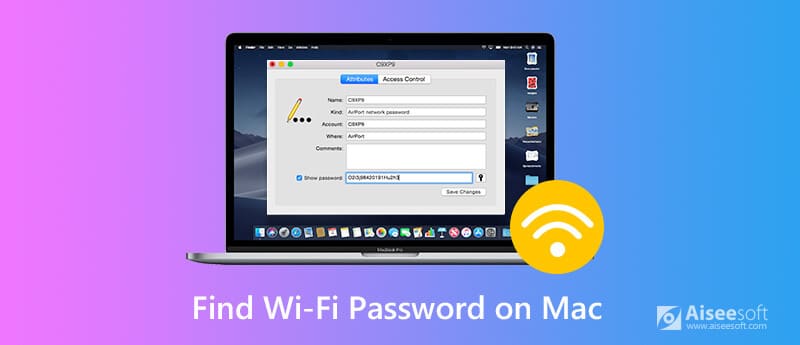
Το Keychain Access είναι η ενσωματωμένη εφαρμογή σε Mac, η οποία αποθηκεύει όλο τον αποθηκευμένο κωδικό πρόσβασής σας, συμπεριλαμβανομένου του κωδικού πρόσβασης δικτύου Wi-Fi. Το Keychain Access διατηρεί τον κωδικό πρόσβασης Wi-Fi μαζί με άλλα ευαίσθητα δεδομένα και χρειάζεστε τον κωδικό πρόσβασης διαχειριστή για να δείτε τον κωδικό πρόσβασης Wi-Fi.
Βήμα 1 Ανοίξτε την πρόσβαση στο μπρελόκ
Εκκινήστε την Access Keychain μέσω της Αναζήτησης Spotlight. Ή βρείτε το μεταβαίνοντας στις "Εφαρμογές" > "Βοηθητικά προγράμματα" > "keychain Access".
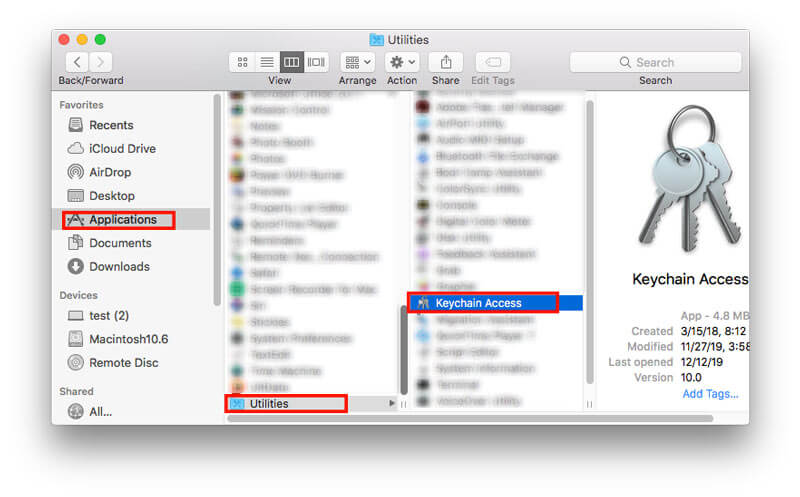
Βήμα 2 Βρείτε το όνομα Wi-Fi
Μεταβείτε στο "Σύστημα" στην περιοχή "Κλειδιά" > "Κωδικοί πρόσβασης" στην περιοχή "Κατηγορία" από την αριστερή πλευρική γραμμή και, στη συνέχεια, εντοπίστε το όνομα Wi-Fi που αναζητάτε.
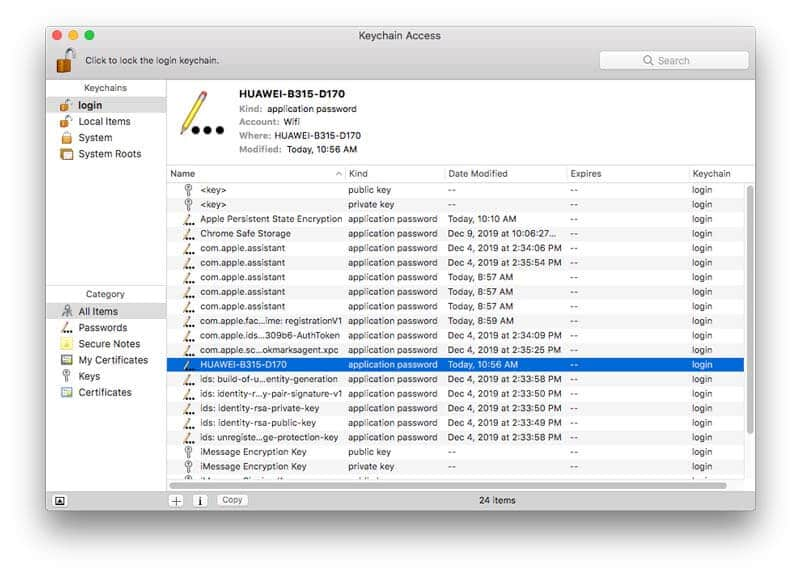
Βήμα 3 Προβολή κωδικού πρόσβασης Wi-Fi σε Mac
Κάντε διπλό κλικ στο όνομα Wi-Fi για να το ανοίξετε, όπου μπορείτε να δείτε τις βασικές πληροφορίες του. Επιλέξτε το πλαίσιο ελέγχου του "Δείξε τον κωδικό:" και θα σας ζητηθεί έλεγχος ταυτότητας, όπου πρέπει να συμπληρώσετε το όνομα χρήστη και τον κωδικό πρόσβασης διαχειριστή.
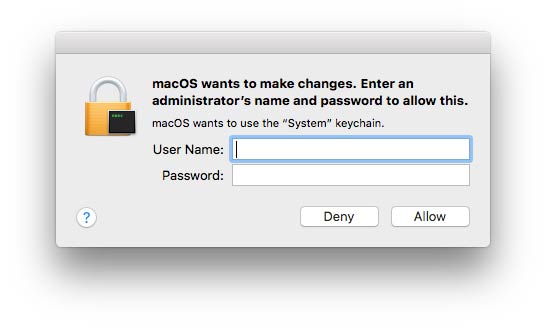
Στη συνέχεια, ο κωδικός πρόσβασης Wi-Fi θα εμφανιστεί στο πλαίσιο δίπλα στο κουμπί "Εμφάνιση κωδικού πρόσβασης". Μπορείτε να το ελέγξετε ή να στείλετε τον κωδικό πρόσβασης Wi-Fi στο iPhone ή το iPad σας απευθείας επικολλώντας τον.
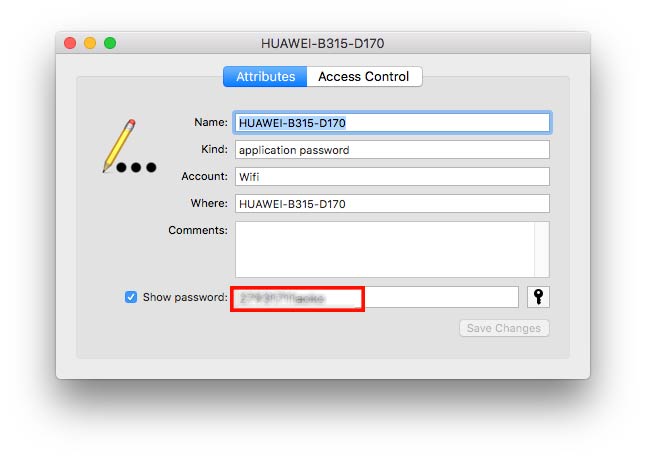
Ένας άλλος τρόπος για να ανακαλύψετε τον κωδικό πρόσβασης Wi-Fi σε Mac είναι η χρήση του Terminal.
Το Terminal είναι μια ενσωματωμένη εφαρμογή που σας επιτρέπει να ελέγχετε το Mac σας χρησιμοποιώντας τις εντολές εντολών. Όσοι προτιμούν μια άμεση λύση και γνωρίζουν το ακριβές όνομα του δικτύου Wi-Fi μπορεί να αγαπούν αυτήν τη λύση.
Βήμα 1 Ανοίξτε το τερματικό
Εκκινήστε το Terminal μέσω Spotlight Search. Ή ανοίξτε το μεταβαίνοντας στις "Εφαρμογές" > "Βοηθητικά προγράμματα" > "τερματικό".
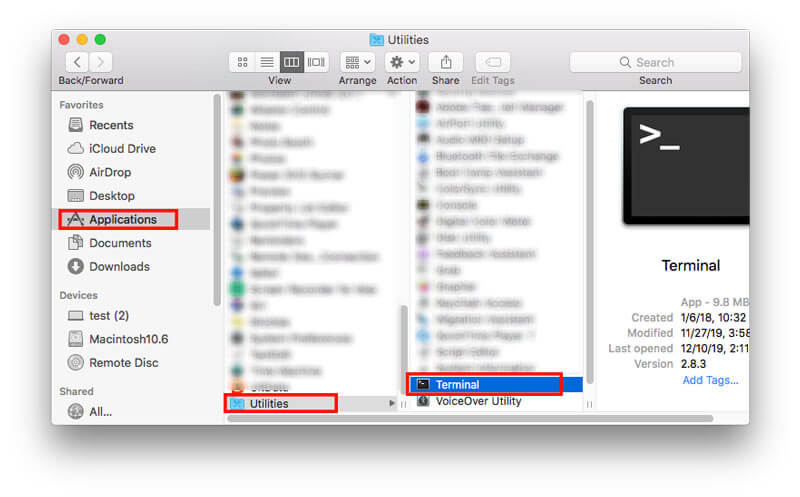
Βήμα 2 Πληκτρολογήστε εντολή για λήψη κωδικού πρόσβασης Wi-Fi
Πληκτρολογήστε την ακόλουθη εντολή:
ασφάλεια find-generic-password -ga ΟΝΟΜΑ WIFI | grep "password:"
Μην ξεχάσετε να αντικαταστήσετε το WIFI NAME με το ακριβές όνομα του δικτύου Wi-Fi και θα σας ζητηθεί να εισαγάγετε το όνομα χρήστη και τον κωδικό πρόσβασης διαχειριστή.
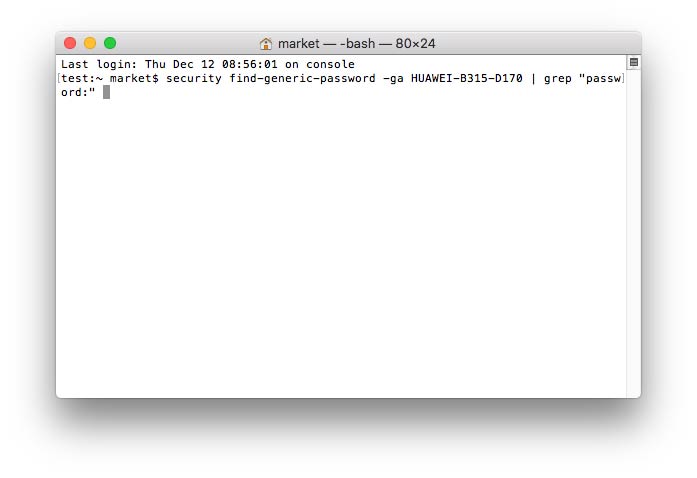
Βήμα 3 Δείτε τον κωδικό πρόσβασης Wi-Fi
Αφού πραγματοποιήσετε έλεγχο ταυτότητας, ο κωδικός πρόσβασης θα εμφανίζεται κάτω από την εντολή που έχετε εισαγάγει προηγουμένως.
Μπορείτε να λάβετε τον κωδικό πρόσβασης Wi-Fi για να τον μοιραστείτε με άλλους από Mac.
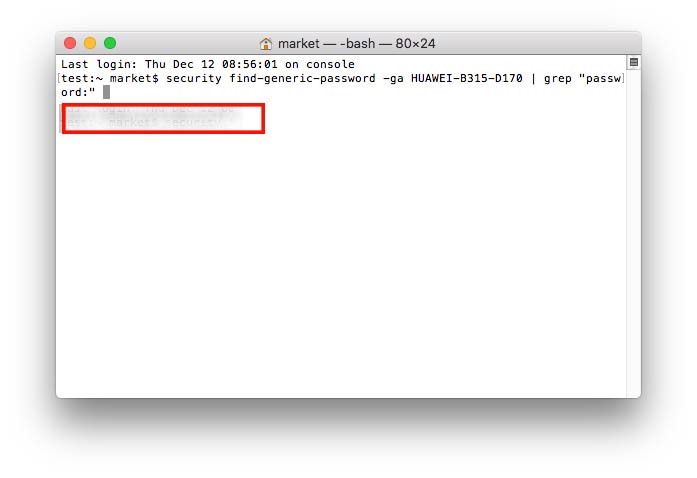
Εάν έχετε αποθηκεύσει τον κωδικό πρόσβασης Wi-Fi σε ένα έγγραφο κειμένου και διαγράψετε κατά λάθος το έγγραφο χωρίς δημιουργία αντιγράφων ασφαλείας, θα πρέπει να το ανακτήσετε με Aiseesoft Data Recovery, ένα εύχρηστο λογισμικό αποκατάστασης δεδομένων για Mac και Windows.
Είτε ο κωδικός πρόσβασης Wi-Fi είναι αποθηκευμένος σε ένα έγγραφο που βρίσκεται στη μονάδα flash, σε εξωτερικό σκληρό δίσκο, μπορεί να το σαρώσει και να το ανακτήσει εύκολα.
Βήμα 1 Εκτελέστε την ανάκτηση δεδομένων σε Mac
Δωρεάν λήψη αυτού του λογισμικού στο Mac σας, εγκατάσταση και εκτέλεση του αμέσως.
100% ασφαλής. Χωρίς διαφημίσεις.
100% ασφαλής. Χωρίς διαφημίσεις.
Στην κύρια διεπαφή, θα πρέπει να επιλέξετε "Έναρξη" στο Mac Data Recovery.
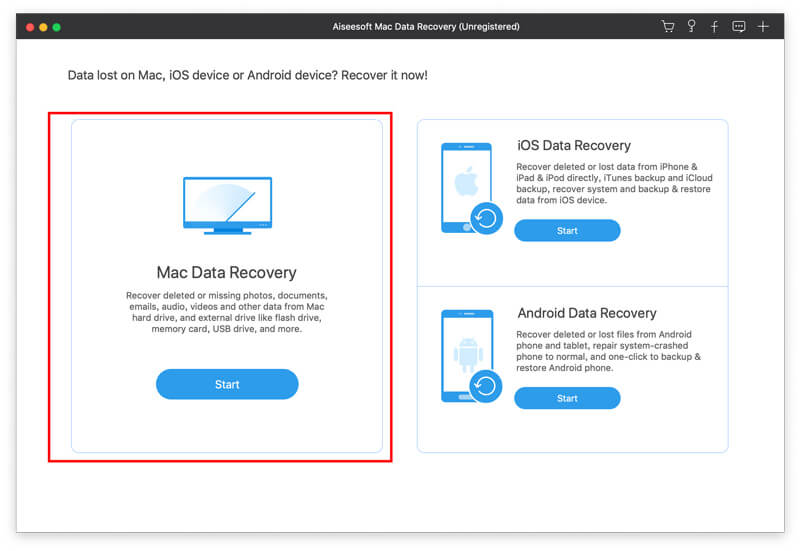
Βήμα 2 Σάρωση δεδομένων σε Mac
Εδώ, υπάρχουν διάφοροι τύποι δεδομένων και σκληρός δίσκος που πρέπει να επιλέξετε.
Για την ανάκτηση του διαγραμμένου κωδικού πρόσβασης Wi-Fi σε ένα αρχείο εγγράφου, εδώ θα πρέπει να επιλέξετε το πλαίσιο ελέγχου "Έγγραφο".
Στη συνέχεια, επιλέξτε τον σκληρό δίσκο όπου διατηρείτε το έγγραφο.
Εάν διατηρείτε τη σημείωση Wi-Fi σε μια μονάδα flash, απλώς τοποθετήστε τη στο Mac και επιλέξτε την.
Στη συνέχεια, κάντε κλικ στο «Σάρωση» για να ξεκινήσει μια γρήγορη σάρωση στο Mac σας.
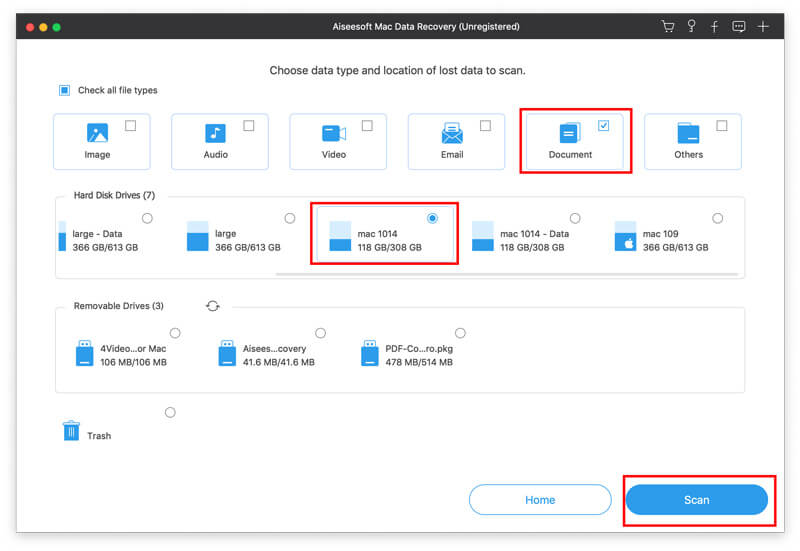
Βήμα 3 Ανακτήστε το διαγραμμένο έγγραφο Wi-Fi
Όταν ολοκληρωθεί η διαδικασία σάρωσης, θα μπορούσατε να κάνετε κλικ στο φάκελο "Έγγραφο" για να τον ανοίξετε και το όνομα αρχείου που επισημαίνεται ως κόκκινο χρώμα είναι αυτά τα διαγραμμένα στοιχεία.
Αφού το ελέγξετε, απλώς κάντε κλικ στο "Ανάκτηση" για να επαναφέρετε τα διαγραμμένα έγγραφα στο Mac.
Σημείωση: Εάν εξακολουθείτε να μην μπορείτε να βρείτε το διαγραμμένο έγγραφο σε Mac μέσω της γρήγορης σάρωσης, τότε θα πρέπει να κάνετε κλικ στο κουμπί "Deep Scan" στην επάνω δεξιά γωνία για να εκτελέσετε μια βαθιά σάρωση που διαρκεί πολύ.
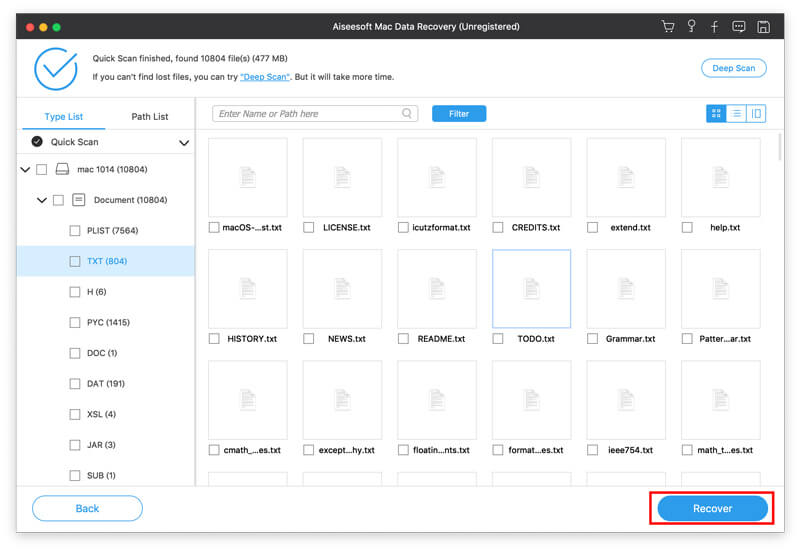
Το Wi-Fi σάς επιτρέπει να απαλλαγείτε από το καλώδιο και να χρησιμοποιείτε εύκολα το Διαδίκτυο. Ωστόσο, μόλις συνδεθούν περισσότερες συσκευές στο ίδιο δίκτυο Wi-Fi, ενδέχεται να διαπιστώσετε ότι η ταχύτητα Wi-Fi είναι πολύ αργή και θα επιδεινωθεί όταν το σήμα Wi-Fi είναι χαμηλό.
Εκτός από την επαναφορά του δρομολογητή, θα πρέπει επίσης να παρακολουθείτε τη σύνδεση Wi-Fi για να διακόψετε τους κλέφτες Wi-Fi.
Aiseesoft Mac Καθαριστικό είναι το σύστημα καθαρισμού και παρακολούθησης δεδομένων Wi-Fi Mac all-in-one. Μπορεί να δοκιμάσει την κατάσταση του Wi-Fi για να εμποδίσει τους άλλους να κλέψουν το Wi-Fi σας σε πραγματικό χρόνο.

Λήψεις
100% ασφαλής. Χωρίς διαφημίσεις.
Δοκιμάστε ταχύτητα μεταφόρτωσης / λήψης Wi-Fi, συσκευές σύνδεσης, σήμα, διεύθυνση IP κ.λπ.
Καθαρίστε ανεπιθύμητα αρχεία από το σύστημα, τα μηνύματα ηλεκτρονικού ταχυδρομείου, το iPhoto, τον Κάδο απορριμμάτων, τα μεγάλα και παλιά αρχεία.
Κατάργηση εγκατάστασης εφαρμογών, εγγραφή σε NTFS, απόκρυψη / κρυπτογράφηση αρχείων, συμπίεση / εξαγωγή αρχείων από 7Z και RAR κ.λπ.
Παρακολουθήστε το σύστημα Mac σας όπως CPU, μνήμη και δίσκο.
Βήμα 1 Κατεβάστε δωρεάν αυτό το λογισμικό στον υπολογιστή σας και εγκαταστήστε το και εκτελέστε το αμέσως σε Mac. Στην κύρια διεπαφή, θα πρέπει να επιλέξετε "ToolKit".
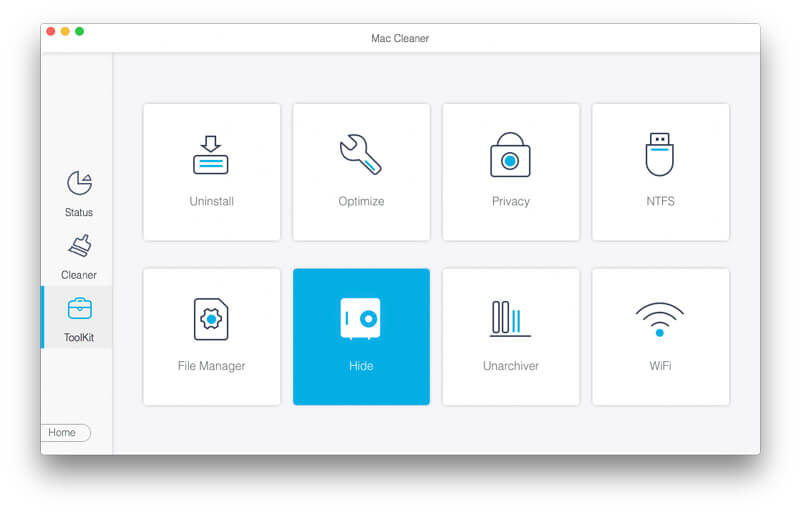
Βήμα 2 Στο αναδυόμενο παράθυρο του ToolKit, θα πρέπει να επιλέξετε "WiFi".
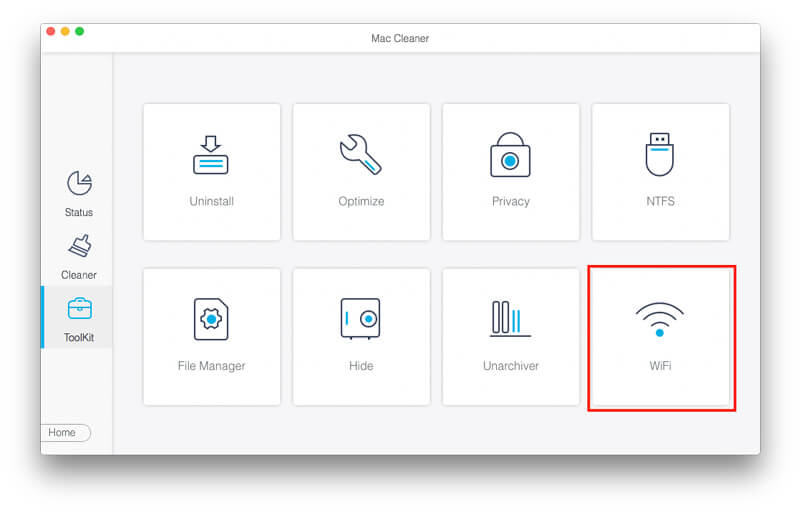
Βήμα 3 Κάντε κλικ στο "Analyzer" για να εντοπίσετε το Wi-Fi που συνδέετε.

Βήμα 4 Κάντε κλικ στο "Δοκιμή" και αυτό το λογισμικό θα στείλει αυτόματα μήνυμα στην κατάσταση του Wi-Fi αυτήν τη στιγμή.
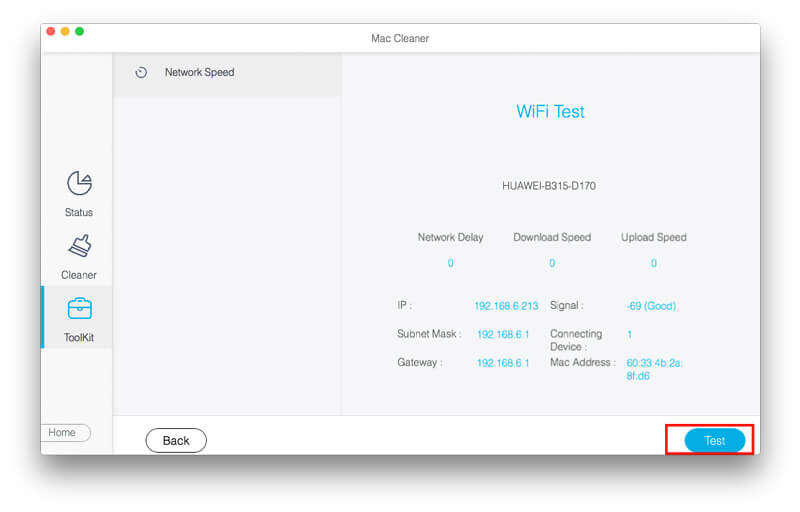
Αφού ολοκληρωθεί ο έλεγχος, μπορείτε να δείτε την καθυστέρηση δικτύου, το σήμα, τις συσκευές σύνδεσης κ.λπ.
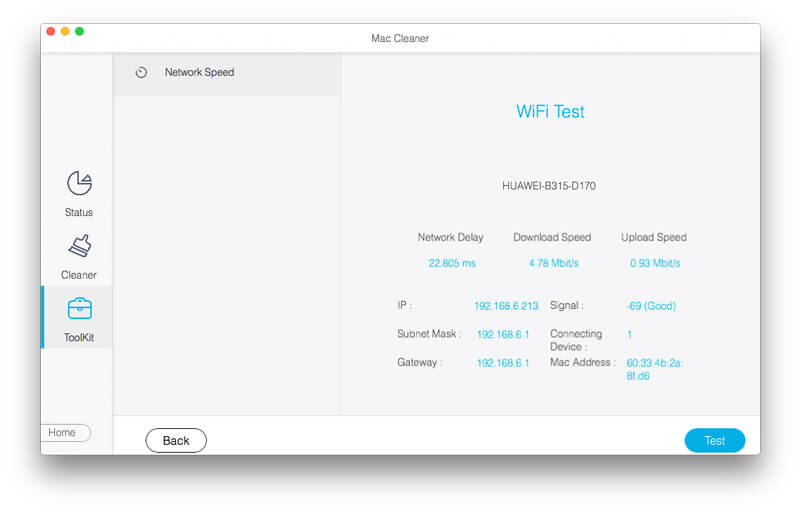
Εάν διαπιστώσατε ότι το Wi-Fi σας είναι συνδεδεμένο με περισσότερες συσκευές με τις οποίες δεν είστε εξοικειωμένοι, τότε θα πρέπει να εξετάσετε εάν ο κωδικός πρόσβασής σας στο Wi-Fi είναι πολύ απλός και έχει παραβιαστεί από ορισμένους διακόπτες κωδικού πρόσβασης Wi-Fi.
Μετά από αυτό, θα πρέπει να προσπαθήσετε να φιλτράρετε τη διεύθυνση στο Mac ή να αλλάξετε τον κωδικό πρόσβασης του Wi-Fi για να αποτρέψετε την παραβίαση των καταληψιών Wi-Fi.
Συμπέρασμα
Ο κωδικός πρόσβασης Wi-Fi είναι αυτό που χρησιμοποιούμε καθημερινά, αλλά ποτέ δεν το θυμάμαι. Εάν θέλετε να στείλετε τον κωδικό πρόσβασης Wi-Fi από Mac σε iPhone ή άλλες συσκευές, θα πρέπει να βρείτε τον κωδικό πρόσβασης Wi-Fi σε Mac. Το Terminal και η Keychain Access είναι οι 2 τρόποι που θα σας βοηθήσουν να δείτε απευθείας τον κωδικό πρόσβασης Wi-Fi σε Mac. Για τον χαμένο κωδικό πρόσβασης Wi-Fi που είναι αποθηκευμένος σε ένα έγγραφο, θα πρέπει να λάβετε το εργαλείο ανάκτησης δεδομένων για να τον ανακτήσετε. Σίγουρα, για την εγγύηση καλής σύνδεσης Wi-Fi, θα πρέπει να ελέγχετε και να παρακολουθείτε την κατάσταση του Wi-Fi και να αλλάζετε συχνά έναν περίπλοκο κωδικό πρόσβασης για να σταματήσετε την παραβίαση κωδικού πρόσβασης Wi-Fi.
Μην διστάσετε να μοιραστείτε αυτήν την ανάρτηση με τους φίλους σας, εάν αυτό βοηθάει.
Ενημερώστε με αφήνοντας τα σχόλιά σας εάν έχετε απορίες.
Απαιτείται κωδικός πρόσβασης
Διορθώστε την απαίτηση κωδικού πρόσβασης iPhone Μοιραστείτε τον κωδικό πρόσβασης WiFi από το iPhone στο Android Αλλαγή κωδικού πρόσβασης οθόνης κλειδώματος iPhone Διαγραφή iPhone χωρίς κωδικό πρόσβασης Ξεχάσατε τον κωδικό πρόσβασης iPod 10 δευτερόλεπτα για να βρείτε οποιονδήποτε αποθηκευμένο κωδικό πρόσβασης Wi-Fi σε Mac με 3 τρόπους
Το Mac Cleaner είναι ένα επαγγελματικό εργαλείο διαχείρισης Mac για να καταργήσετε αρχεία ανεπιθύμητης αλληλογραφίας, ακαταστασία, μεγάλα / παλιά αρχεία, να διαγράψετε διπλά αρχεία και να παρακολουθήσετε την απόδοση Mac.
100% ασφαλής. Χωρίς διαφημίσεις.